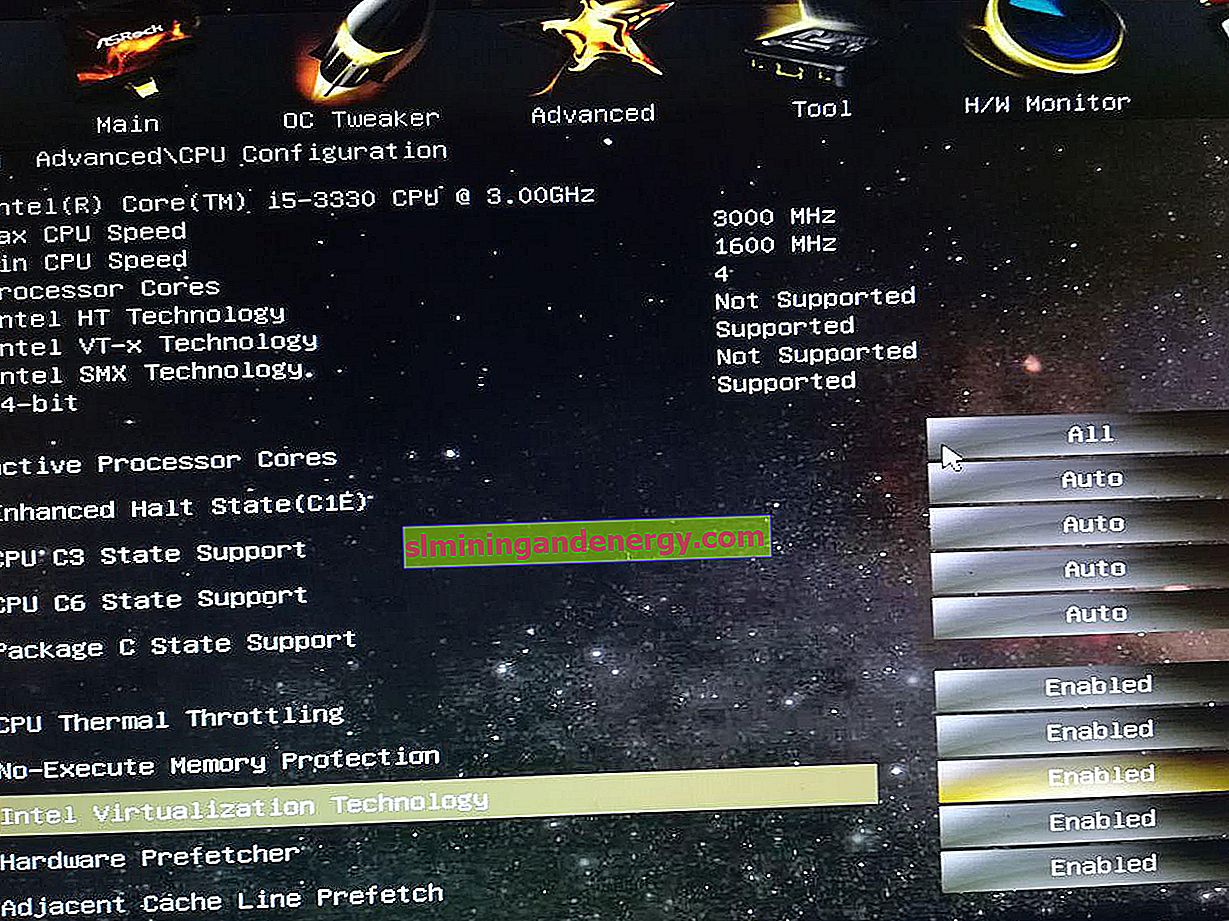VT-xは使用できません(verr_vmx_no_vmx)エラーは、ユーザーが起動時にWindows 10上で、このエラーをVirtualBoxのを使用して、仮想マシンはいくつかの理由によって引き起こされる可能性が表示されます:Hyper-Vの、BIOSで仮想化が有効になっていないカーネルのアイソレーションが有効になっている、有効になっている、のavastを無効にすることができます仮想化。

1. Hyper-Vを無効にする
これは、Hyper-Vを有効にしたユーザーがVirtualBoxまたはDockerのような他のサードパーティプログラムを使用する場合の最も一般的な間違いです。事実、組み込みのHyper-V仮想マシンが有効になっていると、VirtualBoxの仮想化が無効になります。
管理者としてコマンドプロンプトを実行し、以下のコマンドを入力します。
dism.exe /Online /Disable-Feature:Microsoft-Hyper-Vbcdedit /set hypervisorlaunchtype off
PCを再起動し、仮想マシンの起動時にvt-xが利用できない(verr_vmx_no_vmx)エラーが表示されるかどうかを確認します。

2.アバスト
アバストのようなサードパーティのアンチウイルスを使用している場合は、アンチウイルス設定で「ハードウェア支援による仮想化を有効にする」をオフにする必要があります。

3.コア絶縁
カーネル分離は、Windows 10に組み込まれているウイルス対策のセキュリティ設定です。有効にされたカーネル分離は競合し、多くの仮想化の問題を引き起こすことがわかっています。
Windows Defenderを開き、次に「をクリックし、デバイスセキュリティ『>』絶縁コアの情報を『>と』ことを確認して、メモリの整合性が」無効になっています。コンピュータを再起動して、変更を適用します。
メモリの整合性を有効にして無効にできない場合は、最後の方法であるこのガイドを参照してください。

4. BIOSでの仮想化
上記の方法でWindows 10で仮想マシンを起動したときにvt-xが利用できない(verr vmx no vmx)エラーを修正できない場合は、BIOSでプロセッサーコアレベルで仮想化が無効になっている可能性が高く、有効にする必要があります。
BIOSまたはUEFIに移動し、仮想化オプションを有効にします。BIOSは人によって異なり、パラメータの呼び出し方法も異なるため、GoogleまたはYandexの画像を使用することをお勧めします。たとえば、Asusのマザーボードを使用している場合、「BIOS Asusで仮想化を有効にする方法」という検索結果を入力します。